
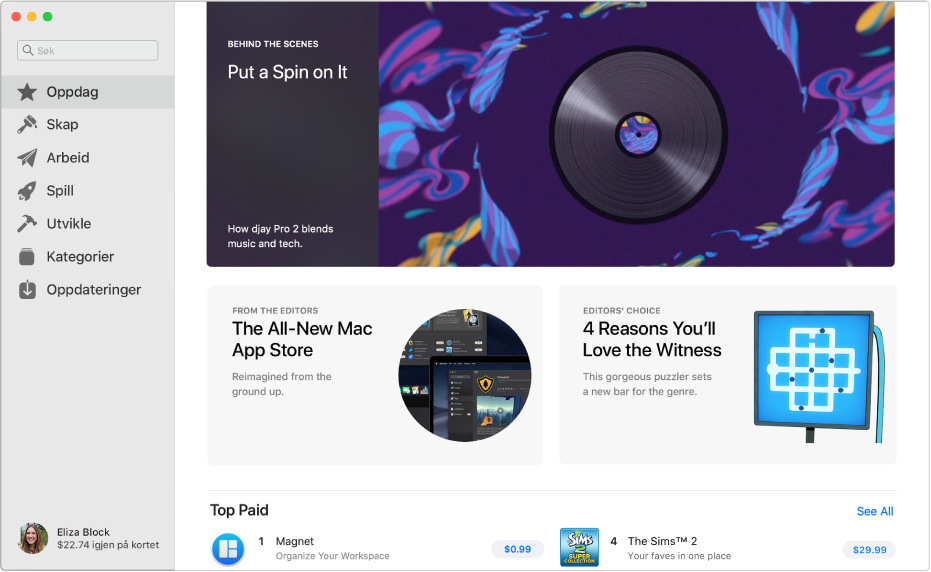
Finn det perfekte programmet
Nye Mac App Store gjør det enkelt å finne akkurat det programmet du trenger. Klikk på Oppdag-fanen for å finne saker som tar for seg de beste Mac-programmene. Eller klikk på Skap for å finne inspirerende programmer som kan hjelpe deg med å lage filmer, bilderedigering og grafisk design.
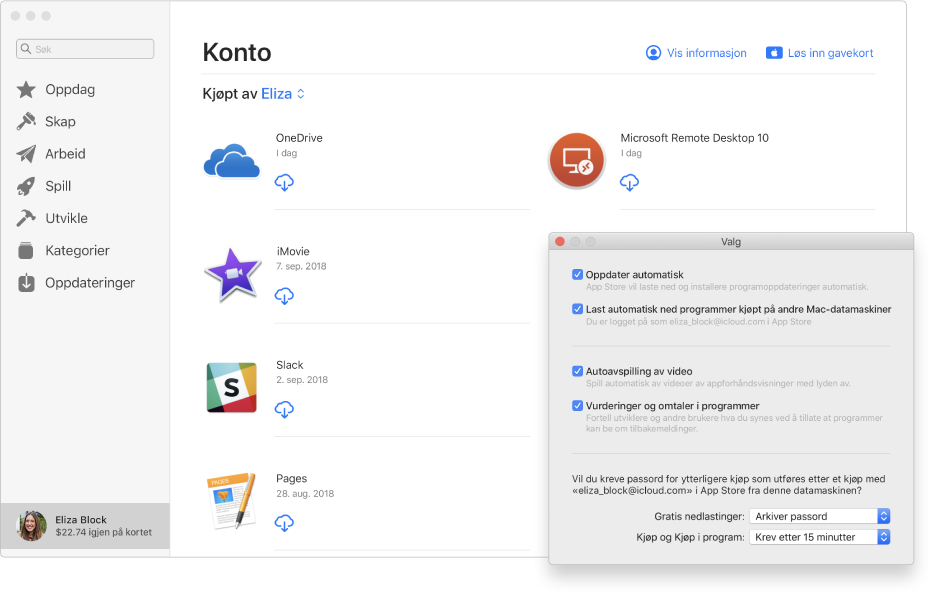
Få alle programmene dine på alle datamaskinene dine
Spar tid ved å laste ned programmene du kjøper, automatisk på de andre Mac-datamaskinene dine (der du er logget på med samme Apple-ID).
Bla gjennom Brukerveiledning for App Store ved å klikke på Innholdsfortegnelse øverst på siden.